本文目录导读:
PDF转JPG格式:全面解析与实用方法
在数字化时代,PDF(Portable Document Format)和JPG(Joint Photographic Experts Group)作为两种常见的文件格式,各自在文档处理和图像处理领域扮演着重要角色,在某些情况下,我们可能需要将PDF文件转换为JPG格式,以便在网页、社交媒体或其他不支持PDF格式的平台上分享或展示,本文将详细介绍PDF转JPG的多种方法,并结合相关数字和信息,为您提供全面而实用的指导。
PDF与JPG格式概述
PDF是一种便携式文档格式,由Adobe公司开发,用于跨平台、跨设备的文档共享和展示,PDF文件可以包含文本、图像、矢量图形等多种元素,且格式固定,不易被篡改,而JPG则是一种广泛使用的图像压缩标准,其压缩算法属于有损压缩范畴,但压缩比率高,生成文件体积小,适合用于存储和传输照片等图像信息。
PDF转JPG的必要性
尽管PDF格式具有诸多优点,但在某些场景下,我们仍需要将PDF转换为JPG格式,当您需要在网页上发布PDF文档中的图片时,JPG格式更为适合;当您需要将PDF文档中的某个页面或某个区域作为图片插入到其他文档中时,JPG格式也更为便捷,JPG格式的图片在社交媒体上的传播和分享也更为广泛。
PDF转JPG的方法
1、使用专业软件转换
(1)汇帮PDF转换器
汇帮PDF转换器是一款功能强大的PDF处理软件,支持PDF转图片、PDF转Word、PDF转Excel等多种转换功能,使用汇帮PDF转换器将PDF转JPG的步骤如下:
打开软件,选择“PDF转文件”功能。
在左侧选择“PDF转图片”菜单。
点击添加文件,将需要转换的PDF文档导入到软件中。
在导出格式处选择JPG,并设置输出目录。
点击“开始执行”按钮,等待转换完成即可。
(2)优速PDF工厂

优速PDF工厂同样是一款专业的PDF处理软件,支持PDF转图片、PDF合并、PDF分割等多种功能,使用优速PDF工厂将PDF转JPG的步骤如下:
打开软件,选择“PDF转文件”功能。
在软件内页找到并点击“PDF转图片”功能选项。
通过“添加文件”按钮或拖拽方式将需要转换的PDF文件导入软件。
设置需要转换的页面页码(若不设置,则默认将所有页面转为JPG)。
点击“开始转换”按钮,等待转换完成即可。
2、使用在线转换工具
在线转换工具是另一种方便快捷的PDF转JPG方法,无需安装任何软件,只需通过浏览器即可完成操作,以转转大师在线转换工具为例,操作步骤如下:
打开在线PDF转图片网址。
点击“选择文件”,上传要转换的PDF文件(注意加密文件无法转换,需解除密码)。
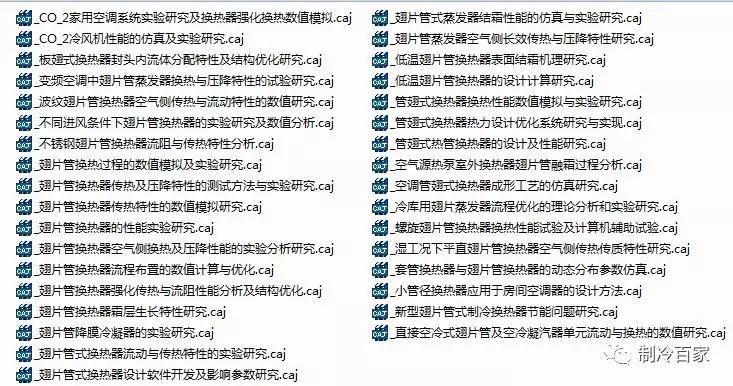
如需设置页码、输出格式、图片质量以及生成方式,可进行自定义转换设置。
点击“开始转换”按钮,等待转换完成。
转换成功后,点击下载即可使用。
3、使用截图功能转换
对于偶尔的PDF转JPG需求,您还可以使用电脑系统自带的截图功能进行转换,具体操作步骤如下:
打开PDF文件,选择需要截取的页面。
在电脑键盘上按下【shift+win+S】键,进入截图模式。
将页面选取框中,并保存为JPG格式图片。
需要注意的是,截图转换方法效率较低,且可能受到PDF文件清晰度的影响,导致图片质量下降,该方法更适合于偶尔的、对图片质量要求不高的转换需求。
4、使用图片处理软件转换
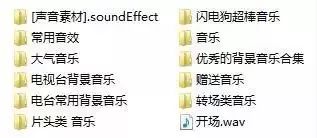
对于熟悉图片处理软件的用户来说,使用Photoshop、GIMP等软件进行PDF转JPG操作也是一种可行的方法,具体操作步骤因软件而异,但一般包括以下步骤:
打开图片处理软件并导入PDF文件。
选择“文件”>“导出”>“存储为图像”。
在弹出的选项中选择JPG格式,并设置相关参数。
确定后选择保存位置并完成转换。
需要注意的是,使用图片处理软件进行转换可能需要一定的专业知识和操作经验,且转换效果可能受到软件版本和设置的影响。
本文介绍了PDF转JPG的多种方法,包括使用专业软件转换、在线转换工具、截图功能以及图片处理软件等,每种方法都有其特点和适用场景,您可以根据自己的需求和实际情况选择合适的方法进行转换,我们也需要注意到PDF和JPG格式之间的差异和转换过程中可能遇到的问题,以确保转换结果的准确性和质量。








